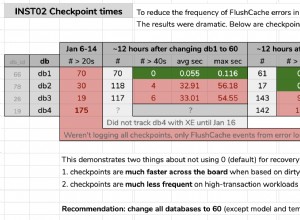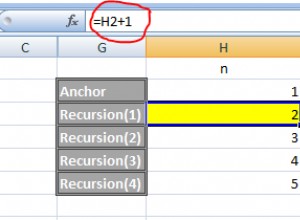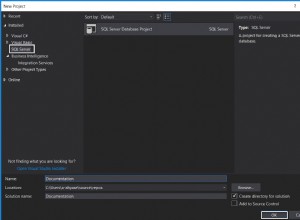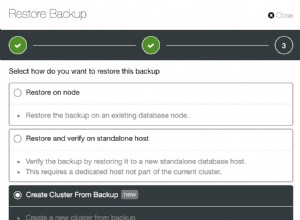Melanjutkan rangkaian Tips – Trik &Pedoman kami dengan Microsoft Access, kami membagikan beberapa item tambahan untuk bulan ini. Artikel yang sedang berlangsung akan terus fokus pada tabel dalam database Access.
Memfilter dalam tabel
Saat menanyakan informasi dalam database Access, hal pertama yang terlintas dalam pikiran adalah Kueri dan Laporan. Namun, jika Anda memerlukan beberapa informasi dasar atau ingin melihat sekilas beberapa data tertentu, pengguna dapat mengumpulkan informasi dengan tampilan tabel melalui filter pada tabel.
Misalnya, bagaimana jika Anda hanya ingin mengetahui pesanan dari 2 negara tertentu. Saat tabel terbuka, cukup klik kanan di bidang yang ingin Anda filter> klik kanan> pilih Filter Teks, lalu masukkan status atau item yang ingin Anda filter. Lihat gambar di bawah.
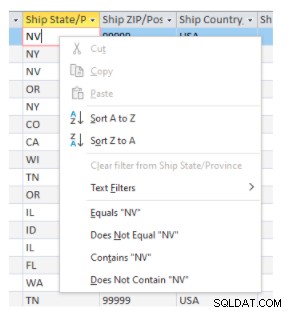
Setelah item dipilih, hasilnya akan muncul di tabel.
Kiat – Terkadang, data yang difilter adalah sesuatu yang mungkin Anda lakukan secara berkelanjutan. Pilihan lain pada bilah alat adalah Filter/Urutkan Lanjutan. Lihat diagram di bawah ini.
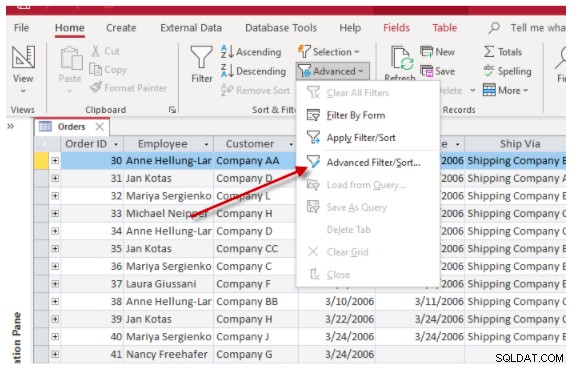
Saat memilih opsi ini, pengguna diarahkan ke desain kueri Access yang tampak seperti desain. Pada titik ini, ada banyak opsi, tetapi untuk tujuan artikel ini, Anda sekarang memiliki opsi untuk apa yang dimulai sebagai filter cepat untuk menyimpan filter sebagai kueri. Cukup klik kanan pada kotak kueri dan pilih “Simpan sebagai Kueri ” Lihat diagram di bawah.
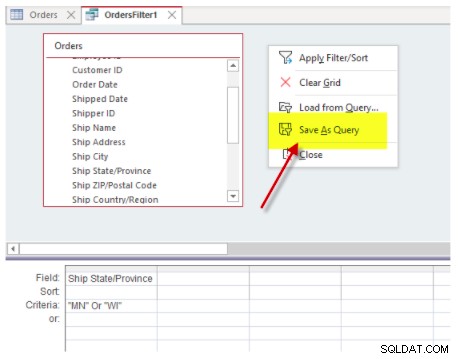
Sekarang Anda telah menyimpan filter dasar yang dapat digunakan lagi sebagai kueri dalam database untuk referensi di masa mendatang.
Opsi lain untuk memfilter saat berada di tabel adalah opsi untuk "memfilter menurut formulir". Sekali lagi, ini digunakan terutama sebagai metode yang sangat dasar untuk mencari data dalam tabel dengan cepat dan mudah. Lihat diagram di bawah ini.
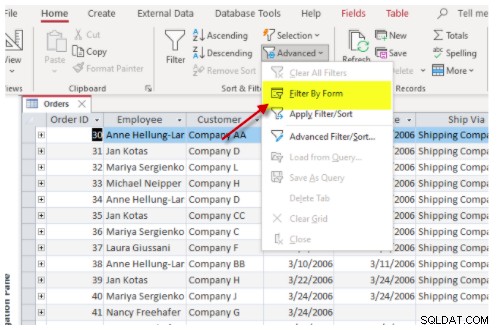
Setelah filter menurut formulir dimulai, maka semua catatan dalam tabel menghilang dan kemudian setiap bidang akan menampilkan daftar tarik-turun di semua bidang. Setelah dropdown dipilih, maka itu akan menampilkan nilai unik untuk setiap kolom atau bidang. Lihat diagram di bawah ini.
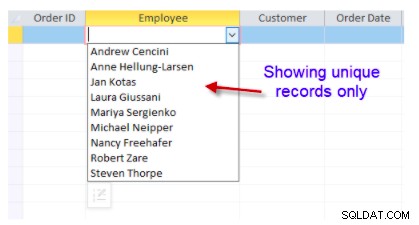
Pilih item yang ingin Anda filter dan kemudian catatan tersebut akan ditampilkan. Jika metode atau kueri yang lebih canggih diperlukan, maka kueri pemilihan kemungkinan besar akan digunakan. Selain itu, jika tabel memiliki lebih dari 100 ribu catatan, maka untuk kinerja yang lebih baik, kueri Access standar akan menjadi pilihan yang lebih baik.
Ini hanyalah beberapa tip menghemat waktu saat menggunakan tabel Access. Jika Anda kesulitan mengetahui cara memulai Microsoft Access, hubungi Arkware hari ini untuk kebutuhan basis data apa pun.